在Excel中,我們經常會遇到需要將數字轉換為文本顯示的情況,當我們輸入數字時,Excel會自動將其識別為數值類型,而不是文本類型。這就意味著當我們需要在單元格中顯示數字的同時又希望其以文本的形式呈現時,就需要進行相應的轉換操作。通過一些簡單的步驟,我們可以很容易地將數字轉換為文本,讓Excel顯示我們想要的內容。接下來讓我們一起探討一下在Excel中如何實現這一轉換的方法。
操作方法:
1.如本例,要求在B列中通過輸入數字1和數字2分別輸入其所代表的文本內容“男”和“女”。
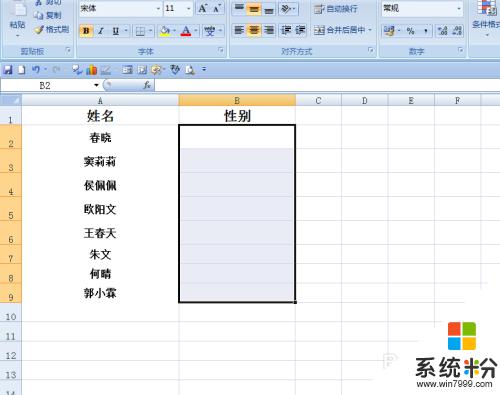
2.選中B2:B9單元格區域,點擊鼠標右鍵。在彈出的選項中選擇【設置單元格格式】選項。
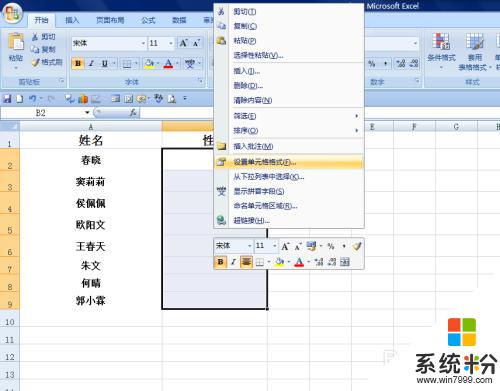
3.如下圖,彈出【設置單元格格式】對話框。
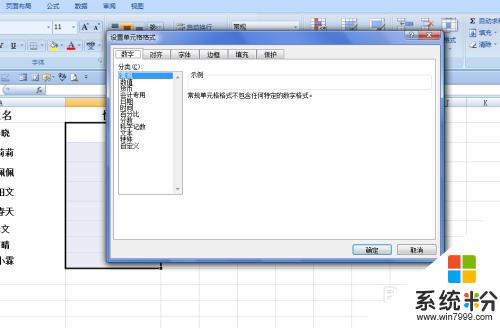
4.在對話框中:
點擊【數字】選項卡;
左邊選擇【自定義】選項;
右邊在【類型】下麵的空白對話框中輸入[=1]"男";[=2]"女",點擊【確定】按鈕。

5.返回到表格中,在B2單元格中輸入數字2。然後按[ENTER]鍵,B2單元格就顯示出相應的文本內容。
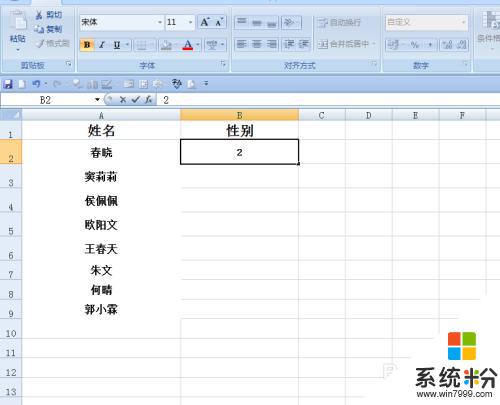

6.在B列輸入代表文本內容的數值後,文本信息就可以很快捷的輸入到指定單元格內。
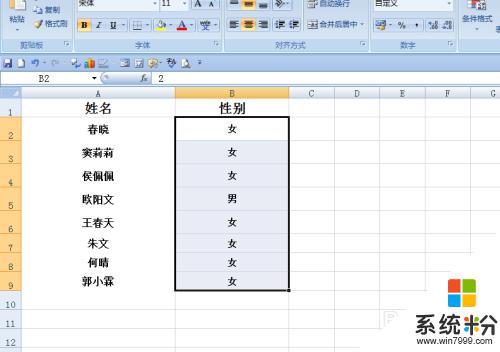
以上就是關於在Excel中輸入數字顯示對應內容的全部內容,如果您遇到這種情況,可以按照以上方法來解決,希望這能對大家有所幫助。
電腦軟件相關教程